你可以在 Just My Socks 后台找到你的套餐,并获取你的配置信息,然后开始配置使用。
查看配置信息
在 Just My Socks 官网菜单,选择 Services > My Services
便会看到已购买的产品,Status 显示 Active 的,即为当前可用的产品!如下图所示
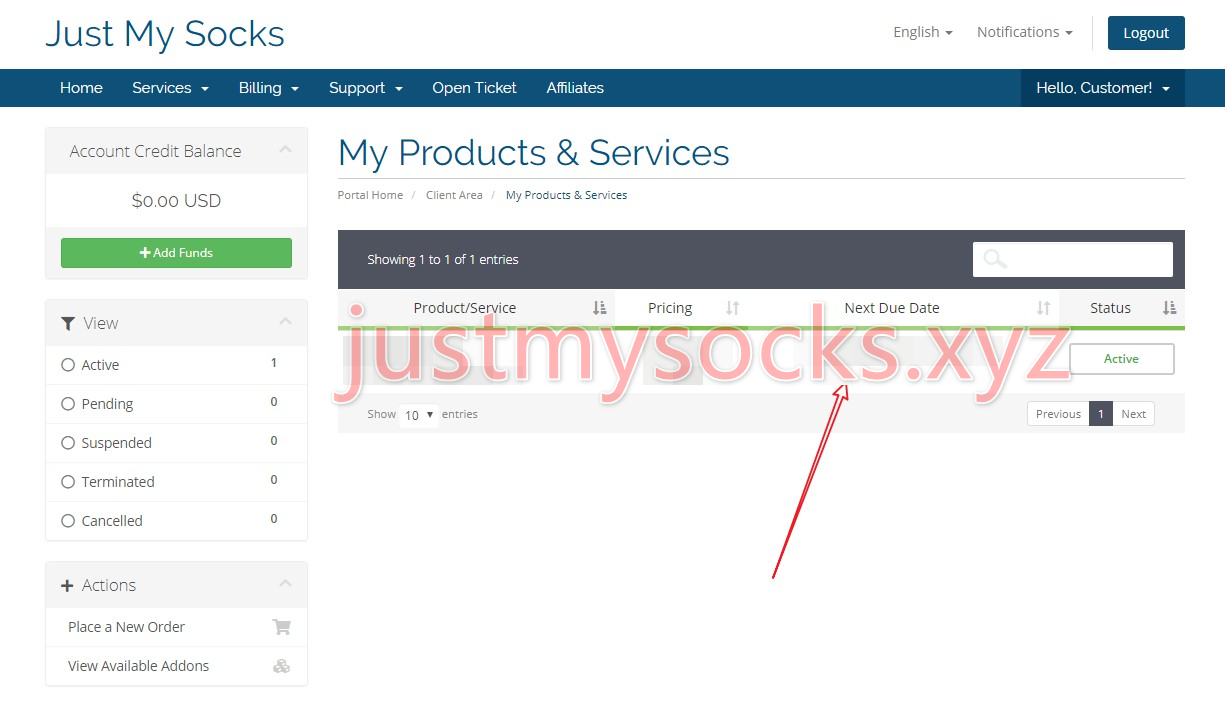
点击进去就能看到套餐的详细信息,这个就是此套餐的后台界面信息大全了,如下图所示
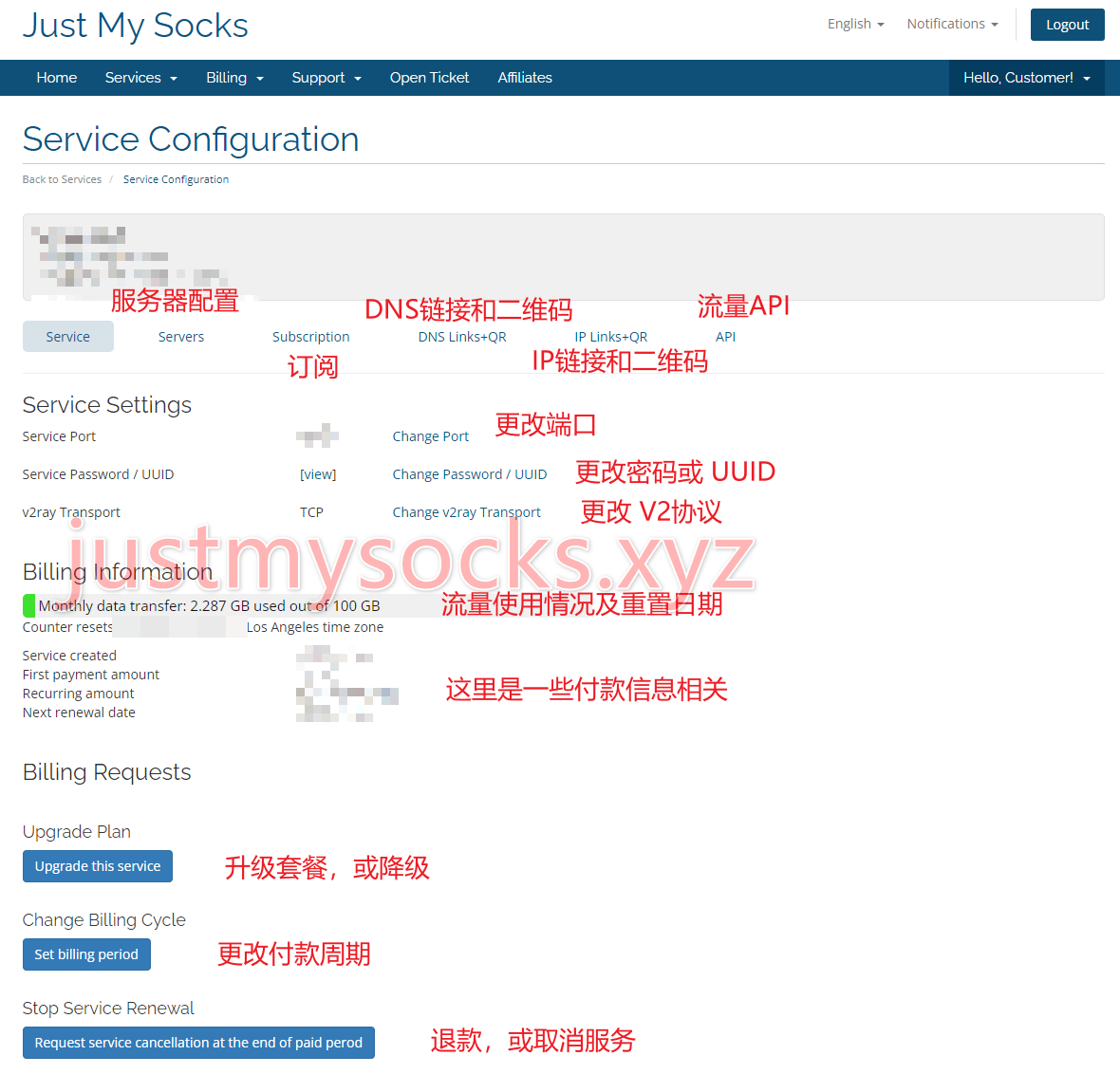
在上面的图片中,后台界面相关的内容或选项,都给标明出来了
大家可以按需操作或理解相关含义就行!
绝大多数情况下,我们可能比较关注的是流量使用情况,并且下面有一个流量重置的日期
… on day XX, 这个 XX 就是那个流量重置的日期。
不废话了,现在开始配置 V2Ray 来使用吧!
使用订阅方式获取配置
由于 Just My Socks 支持使用 订阅链接 来获取配置,所以建议使用订阅链接方式来添加配置,这样不仅仅省时省力,并且不会出现输入错误信息的情况。
你可以在后台看到 订阅链接,如下图位置所示,可能后台界面会随着时间有所改变,但你找到类似 Subscription 相关字眼即可!
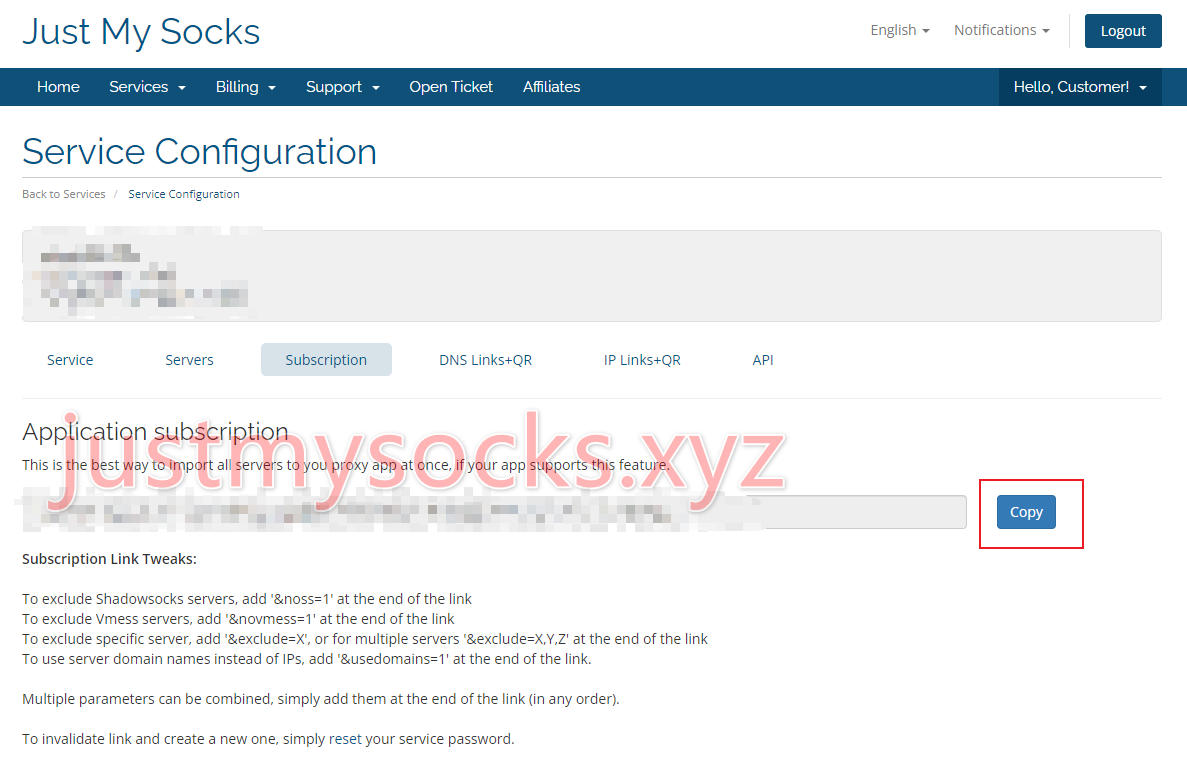
然后将 订阅链接 复制,点击 Copy 即可自动复制链接,
再在相关软件上配置订阅相关选项即可。之后更新订阅,就能获取全部配置信息了。
友情提示,默认的
订阅链接是使用 IP 作为服务器地址,建议在订阅链接的后面加上&usedomains=1
这样来就是使用 Just My Socks 的域名作为服务器地址了,使用域名可以时刻保持为最新可用的 IP。
提醒,如果你使用了 订阅链接 方式来获取配置信息,默认情况下,会自动把全部的 Just My Socks 相关配置都给配置上了。即是同时包含 V2RAY 和 Shadowsocks 的。
如果你不想同时订阅 V2RAY 和 Shadowsocks
排除订阅 Shadowsocks 的配置,请在 订阅链接 后面加上 &noss=1
排除订阅 V2RAY 的配置,请在 订阅链接 后面加上 &novmess=1
目前常见的 XX相关软件 都支持使用订阅的,比如说 v2rayN 和 v2rayNG 等。
如果你不懂如何使用订阅,请谷歌搜索相关教程
拿 v2rayN 使用订阅展示:

在 v2rayN 程序的主界面找到,订阅,订阅设置,添加,然后在地址(url) 粘贴 订阅链接 即可,之后确定,
再然后就是,更新订阅,这样 v2rayN 程序就会自动获取到所有的 Just My Socks 配置了。
其他软件使用订阅也是跟 v2rayN 差不多类似,大致操作就是添加订阅链接,然后更新订阅,这里就不细说了。
使用链接或二维码方式获取配置
备注,我们推荐优先使用 订阅链接 方式来配置使用,那样更好。
如果已经使用订阅方式添加好了配置,就不要折腾这个什么链接什么二维码导入使用了,这样就是重复了。
在后台找到 DNS Links+QR 选项相关,如下图所示
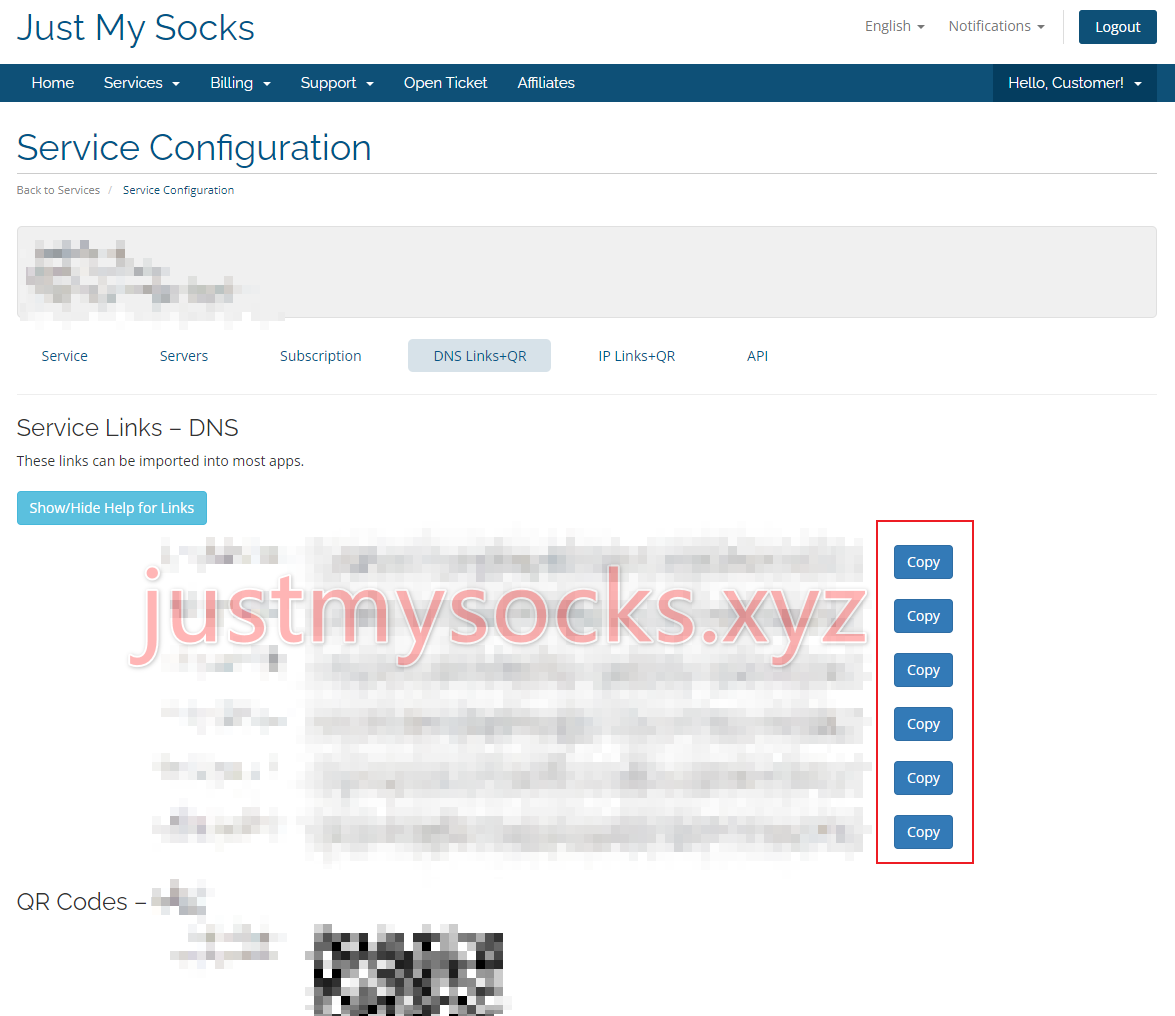
你能看到全部配置的链接,想要用哪个就点击后面的 Copy 来复制链接,然后导入到相关XX软件使用即可
如果你使用 v2rayN 软件,可以打开v2rayN 的主界面,然后直接按 Ctrl + v 粘贴链接,就会自动导入链接了,非常方便有没有!
我当然是推荐你全部都复制过去使用,不会还有人只复制一个去使用吧,不会吧不会吧。
懒得复制的,还可以扫码来导入使用,什么你不会扫二维码?你不会出门还带现金吧,不会吧不会吧。做核酸去吧你!
手动大法好
我X,竟然还有软件不支持使用订阅链接?甚至连链接或二维码都不支持?
好吧,那么只能手动大法好了。
前排提醒,手动配置稍微有些麻烦一些的,不过差不多也是复制粘贴的事情,只是没有使用订阅链接,链接或二维码那么便捷
在后台找到 Servers 选项相关,如下图所示
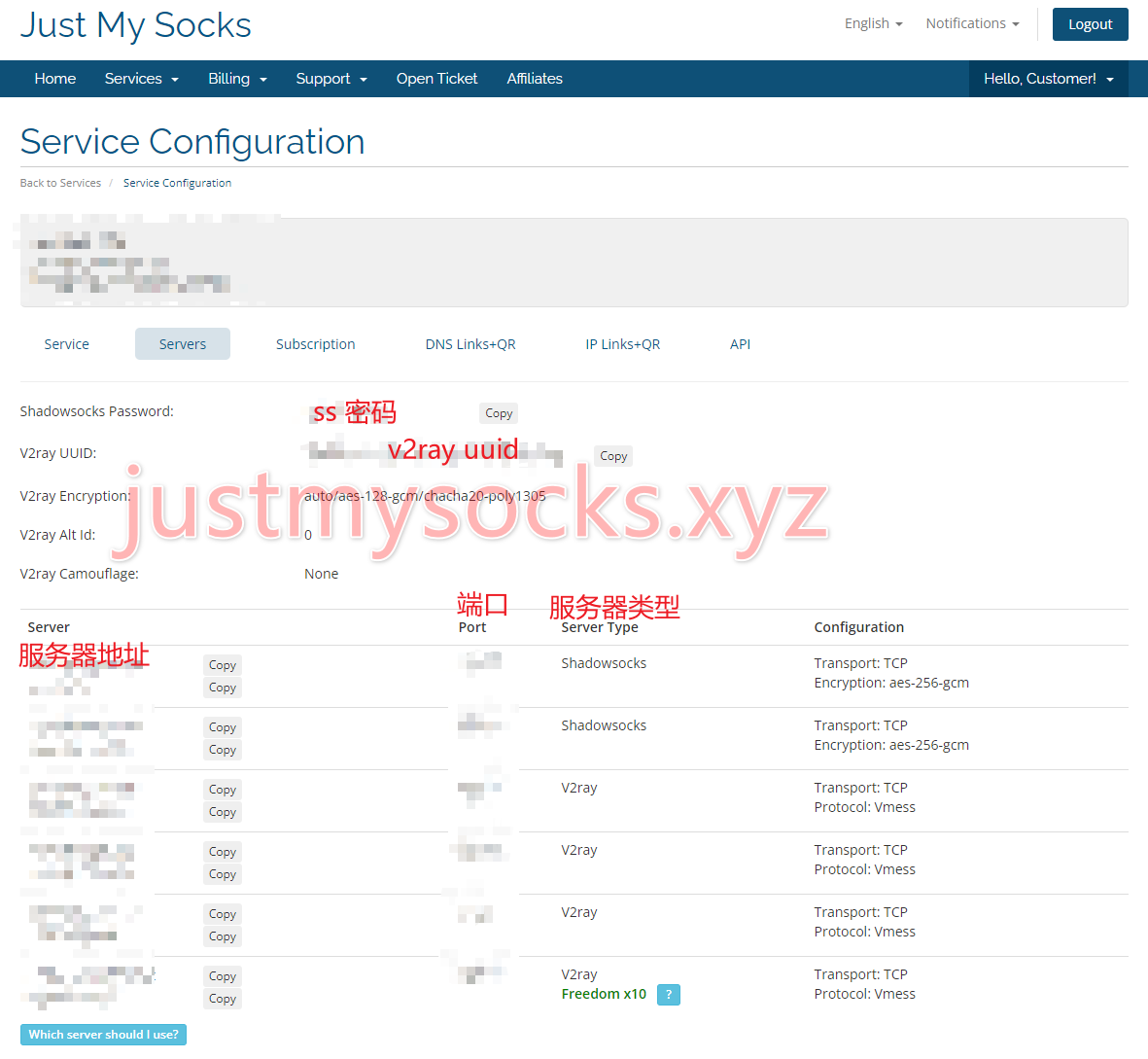
获取 Shadowsocks 的配置:
SS 的配置很简单,只要服务器地址,端口,密码,加密方式
密码在最上面 ss password 那里,建议使用 Copy 来复制,加密方式为aes-256-gcm
服务器地址在下面左边,建议使用 Copy 来复制,并且使用域名地址,而不是 IP 地址
端口在 Port 那里。
OK,Shadowsocks 的配置就这样简单。
备注,有些套餐是没有 Shadowsocks 的,只有 V2RAY.
获取 v2ray 的配置:
提醒, 这是 VMess TCP 协议的 V2Ray 服务器,不要搞错了
V2 的配置一般是,服务器地址,端口,用户ID(uuid),额外ID(alterid),传输协议(network),伪装类型(type)
服务器地址,端口,看下面表格那里就行,建议使用 Copy 来复制服务器地址,并且使用域名地址,而不是 IP 地址
用户ID(uuid) 在 V2 UUID 那里,建议使用 Copy 来复制,然后额外 ID 是0,伪装类型是 none。
备注,有些软件的 v2 配置,一些含义说明可能会有些差异,但是基本上都是大同小异的,你理解相关选项的意思就行。
提示,不管是 SS 还是 V2,各个服务器之间的配置其实都是相同的,唯一不同的只是服务器地址!
最后,不管是 SS 还是 V2,都建议同时将全部的服务器配置上,以避免单个服务器出现不可用的状态
备用提醒
V2Ray 配置使用可能会有些复杂,如果不会使用,请搜索一下相关教程。
说简单点的就是,下载软件,然后使用订阅方式来获取配置,之后启动代理,即可。
或者在请参考一下justmysocks官方的教程:如何使用 v2ray
提醒,你可以在 官方帮助文档这里 下载 v2rayN 程序,也可以下载其他平台相关的程序
哪组服务器最快?
如果是 IPLC 线路的,SCT 是电信,SCU 是联通, SCM 是移动。
可根据自己的运营商来选择使用,
其他线路的套餐,直接全部配置
但是最好的办法还是全部都配置上,然后测速一下
然后哪个快用那个,
以下适用于洛杉矶线路服务器:
如果你使用电信宽带,推荐优先使用第三组服务器,这个线路速度对电信是最好的
第四组服务器对移动线路优化比较好,适合使用移动上网的小伙伴
剩下的适合联通用户使用。
重点提醒!哎呀,有点废话了,强烈建议你同时配置所有的服务器来使用,使用 订阅链接 方式可以一次性快速配置。
然后自己测试一下各个服务器的速度和延迟差异,并选择速度最快那个即可!
十倍流量
是的,你没看错,假设你的套餐有 500G 流量,你最多可以使用 5000G 流量!
如果你在套餐后台 Servers 选项的最后一组服务器看到有 Freedom x10 的标注
那么你可以使用此组服务器的时候,流量额度可高达十倍。
举例,你使用此组服务器下载一个 10G 的大文件,但是你的实际流量消耗只会减少 1G。
但是要说明的话,此组服务器的速度可能是会比较慢的,
推荐在下载文件的时候,切换到此组服务器上使用,这样来可以减少流量的消耗。
备注,这并不是所有套餐都能有这组服务器的,好像只有
LA 洛杉矶的套餐的才有。